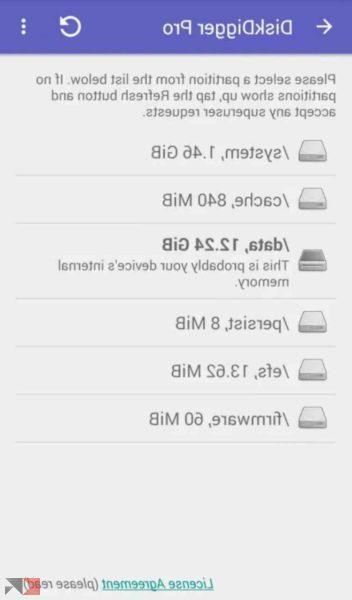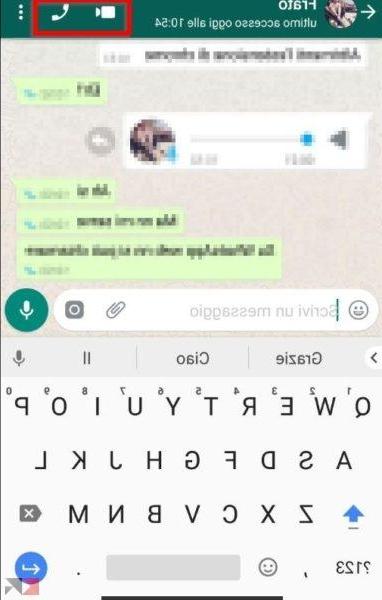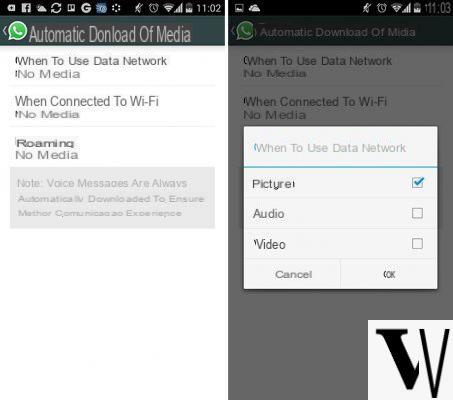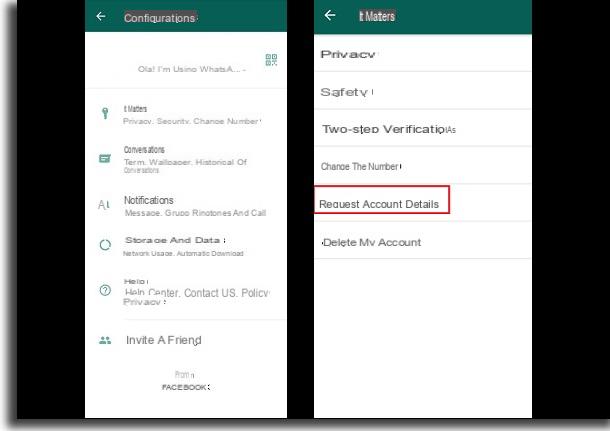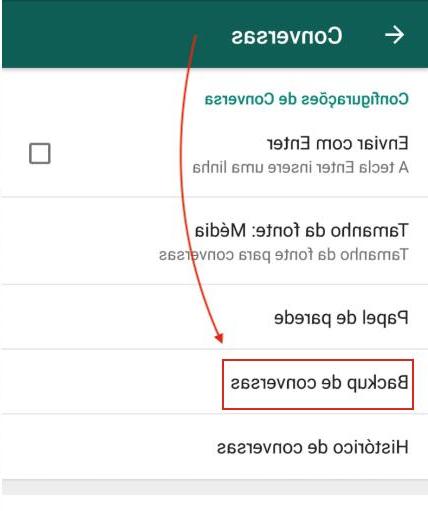
Graças às várias promoções realmente tentadoras presentes online é possível comprar o novo smartphone tão almejado a um preço muito competitivo. Infelizmente, toda vez que você troca de dispositivo, você tem que transferir arquivos e dados pessoais do novo ao antigo terminal. Neste guia, discutiremos em detalhes sobre como não perder os chats do WhatsApp trocando de telefone.
Na verdade, muitos têm medo de perca as conversas do popular aplicativo de mensagens, é por isso que estamos aqui para ajudá-lo. Abaixo, vamos explicar em detalhes como mover todos os chats do WhatsApp do antigo ao novo smartphone para que você possa acessar as mensagens sempre que quiser. Não vamos nos perder no chat e vamos descobrir como fazer isso agora mesmo!
Antes de começar com o guia real, decidimos fazer um parágrafo contendo uma premissa fundamental. Para transferências que ocorrem entre dois dispositivos com o mesmo sistema operacional (portanto de Android para Android e de iPhone para iPhone) é possível usar os procedimentos oficiais que veem o uso de Google Drive e serviços de nuvem iCloud. A situação muda drasticamente se você quiser transferir bate-papos do WhatsApp entre sistemas operacionais diferentese, em seguida, do Android para o iPhone e vice-versa.
A má notícia é que não existem procedimentos oficiais para mover mensagens entre dois sistemas operacionais diferentes, pois procedimentos diferentes são usados para arquivamento. A boa notícia é que existem aplicativos e programas que permitem que você faça exatamente isso. Com esta importante premissa, agora vamos ver como não perder os chats do WhatsApp trocando de telefone!
Índice de conteúdos
- Como não perder os bate-papos do WhatsApp mudando o telefone Android
- Como não perder os chats do WhatsApp mudando o iPhone
- Como não perder os bate-papos do WhatsApp trocando do iPhone para o Android
- Como não perder os bate-papos do WhatsApp trocando do Android para o iPhone
Como não perder os bate-papos do WhatsApp mudando o telefone Android
Como mencionado algumas linhas atrás, é possível mover várias conversas de um dispositivo Android para outro usando o Google Drive, ou seja, o serviço de nuvem disponibilizado por Big G. Para fazer isso, você precisa configurar a mesma conta do Google em ambos os dispositivos.
Vamos ver como fazer isso:
- aberto Whatsapp no antigo smartphone.
- Clique nos 3 pontos no canto superior direito.
- Selecione Configurações e depois Bate-papo.
- Neste ponto, toque em Backup de chats e, posteriormente, em Cópia de segurança. Com esta função você terá a possibilidade de fazer um salvamento completo tanto no Drive quanto no armazenamento interno do telefone.
- Se você quiser incluir os vídeos também, certifique-se de marcar a caixa ao lado de Incluir vídeos.
- Mudando para o novo smartphone, insira o mesmo SIM.
- Certifique-se de que está usando o mesmo número do seu telefone antigo e configurar a mesma conta do Google presente no dispositivo antigo.
- Para fazer isso, vá para Configurações e depois para Conta.
- Selecione Adicionar conta e depois Google.
- Siga o procedimento mostrado na tela inserindo seu e-mail e senha.
- Depois de adicionar com sucesso sua conta pessoal Big G, faça o download Whatsapp na Google Play Store e instale-o.
- Inicie o aplicativo de mensagens e prossiga com a configuração inicial digitando o número do telefone e inserindo o código recebido por SMS.
- Assim que a fase de verificação do número for concluída, Whatsapp deveria detectar automaticamente a presença de um backup salvo no Google Drive.
- Se isso acontecer, toque no botão Restaurar e aguarde o fim do processo.
No caso você não pode acessar os backups de nenhuma forma por meio do serviço de nuvem do Big G, você pode mover mensagens do WhatsApp de um telefone para outro usando os arquivos salvos no armazenamento interno do terminal antigo.
Vamos ver o procedimento em detalhes:
- Supondo que você tenha feito o correto backup WhatsApp, baixe e instale um dos melhores gerenciadores de arquivos para Android: Gerenciador de Arquivos.
- Inicie o software na gaveta do aplicativo ou no atalho criado na tela inicial.
- Dê todas as permissões necessárias para o aplicativo tocando em Consentido.
- Clique em Memória principal e depois em WhatsApp.
- Dentro da pasta Bases de dados identifique o arquivo msgstore.db.crypt12.
- Dê um toque longo no arquivo mencionado e escolha Outro na barra de ferramentas na parte inferior.
- Em seguida, clique em ação para enviar o arquivo usando Gmail, Outlook, Bluetooth ou qualquer outro meio possível. Alternativamente, você também pode escolher faça uma cópia de backup manual em uma plataforma de nuvem (como o próprio Google Drive).
- Se você também deseja mover os arquivos multimídia recebidos nas várias conversas de Whatsapp, você precisará mover a pasta Sociais presente na memória principal - WhatsApp. Especificamos que o último pode ser de tamanho considerável. Tudo depende dos arquivos recebidos.
- Insira os SIMs no novo smartphone Android.
- Baixe o arquivo msgstore.db.crypt12.
- instalar Whatsapp da Google Play Store sem iniciá-lo.
- Baixe e instale o Gerenciador de Arquivos e execute-o.
- Vá para o caminho exato onde você baixou o arquivo de banco de dados do WhatsApp.
- Dê um longo toque nele e clique em Copiar.
- Feito isso, cole-o na pasta Bases de dados presente na memória principal - WhatsApp. Se as pastas Bancos de dados e WhatsApp não existirem, crie-as manualmente.
- Faça o mesmo com a pasta Sociais na memória principal - WhatsApp.
- Abra o aplicativo Whatsapp e execute o procedimento de configuração inicial.
- Quando terminar, clique em Restaurar para restaurar o backup já na memória.
Como não perder os chats do WhatsApp mudando o iPhone
Se você está se perguntando como não perder os chats do WhatsApp mudando o iPhone, te respondemos com uma solução dedicada a você também. Neste caso, é possível fazer quase as mesmas operações vistas em Android. Na verdade, todo o processo pode ser simplificado com o criar um backup de bate-papos no iCloud no iPhone antigo e restaure para o novo modelo.
Mas vamos ver como fazer isso em detalhes:
- No iPhone antigo, abra Whatsapp e vá para Configurações no canto inferior direito.
- Escolha Chat e depois Backup de bate-papos.
- Para criar o arquivo contendo todas as conversas, pressione em Volte agora.
- Também neste caso, é possível decidir se deseja incluir os vídeos no backup também. Confirme isso agindo no interruptor presente em correspondência com Incluir vídeos.
- Virando-se para o novo iPhone, insira o mesmo SIM e faça login na mesma conta da Apple usada no modelo antigo.
- Para fazer isso, abra as configurações e verifique o ID Apple.
- Em seguida, certifique-se de que o iCloud unidade está ativado nas configurações do iCloud.
- Neste ponto, você precisa baixar e instalar Whatsapp na App Store.
- Depois de aberto, execute a configuração inicial e verifique o número.
- Feito isso, o software de mensagens instantâneas deve detectar automaticamente a presença de um backup do iCloud.
- Pressione sobre Redefinir histórico de bate-papo para encerrar o processo.
Como não perder os bate-papos do WhatsApp trocando do iPhone para o Android
Conforme mencionado no início do artigo, não existe um procedimento oficial que permita mover conversas do WhatsApp do iOS para o Android. No entanto, você pode contar com o aplicativo WazzapMigrator. É um software a ser instalado no robô verde que permite fazer uma espécie de converter backups criados no iPhone para torná-los 100% compatíveis em WhatsApp Android. Antes de começar, vamos dizer imediatamente que WazzapMigrator não é um software livre, pois pode ser encontrado na Google Play Store ao preço de 4,99 euros. Além disso, para completar o procedimento para transferir bate-papos do iPhone para o Android você precisa usar um computador.
Especificamos, então, que o investimento pode não render frutos no longo prazo, pois de repente Whatsapp poderia decidir mude a forma como suas mensagens são arquivadas e, assim, tornar o software adquirido praticamente obsoleto. Além de tudo isso, o aplicativo pode não funcionar corretamente ou nem mesmo transferir mensagens ou arquivos de multimídia incompletos. Se isso não é um problema para você, então podemos ir em frente e ver como mover chats do iPhone para o Android.
- A primeira coisa a fazer é criar um backup atualizado e não criptografado do antigo iDevice usando o confiável iTunes.
- Conecte o iPhone ao seu PC.
- começo iTunes.
- Se solicitado, clique em Autorizar para autorizar a comunicação entre o iPhone e o computador.
- Clique no botão em forma de iPhone na parte superior para acessar o dispositivo.
- Verifique o círculo à esquerda de Este computador.
- Certifique-se de que Criptografia de backup do iPhone não está marcado.
- Clique em Volte agora.
- Aguarde o fim do procedimento que depende de quantos arquivos estão presentes no iPhone.
- Depois de concluído, baixe e instale o programa em seu computador iBackup Viewer para extraia os arquivos de bate-papo do WhatsApp.
- Assim que a configuração for concluída com sucesso, o software que você acabou de baixar deve importar automaticamente backups de bate-papos salvos em seu PC.
- Identifique o mais recente tomando como referência a data mostrada na parte inferior e então clique em Arquivos brutos.
- Aguarde até que os arquivos contidos no backup sejam carregados.
- Neste ponto, é necessário clicar em Tree View presente no canto superior esquerdo de Exportar.
- Procure a pasta AppDomainGroup-group.net.whatsapp.WhatsApp.shared (ou nome semelhante) e clique no ícone relevante.
- Mantenha pressionada a tecla CTRL / Cmd e clique com o mouse na pasta Media e no arquivo ChatStorage.sqlite para fazer uma seleção múltipla.
- Pressione em Exportações e escolha a opção Selecionado ... para salvar os arquivos extraídos (por exemplo, Desktop).
- Mudando para o novo smartphone Android, insira o mesmo SIM, instale WazzapMigrator do mercado Google e conecte-o ao PC usando o cabo USB (possivelmente original).
- Usando o File Explorer / Finder, procure o ícone dedicado ao dispositivo e cole o arquivo e a pasta, previamente salvos com o iBackup Viewer, no de WazzapMigrator presentes no armazenamento interno do terminal.
- Desconecte o smartphone Android do computador e desinstale o WhatsApp.
- Inicie o WazzapMigrator apenas iniciando o tutorial.
- Clique em Selecione o armazenamento do iPhone e depois em Sim para prosseguir com a busca automática.
- Assim que a mensagem de confirmação for exibida, clique no botão ▷ e aguarde o fim do procedimento Conversão de backup do iPhone para Android.
- Ao terminar, pressione OK para encerrar o processo.
- Depois de concluído, faça o download Whatsapp da Google Play Store, instale-o e execute a configuração inicial.
- Se tudo correr bem, o aplicativo de mensagens instantâneas permitirá que você restaure o backup na memória.
Se você quiser economizar espaço, também recomendamos que você exclua o conteúdo do WazzapMigrator usando um gerenciador de arquivos.
Como não perder os bate-papos do WhatsApp trocando do Android para o iPhone
Em nosso guia sobre como não perder os chats do WhatsApp trocando de telefone decidimos agradar até mesmo aqueles usuários que mudar de Android para iPhone, essa é a situação oposta à vista anteriormente. Novamente, não há procedimento oficial ou 100% funcional disponível. Podemos, no entanto, contar com o programa Transferência do WhatsApp para instalar no seu computador. É um software que permite que você transferir bate-papos do WhatsApp de um telefone para outro com alguns cliques simples. No entanto, queremos esclarecer que você precisa obter permissões de root no telefone Android.
Outra coisa a levar em consideração é o preço muito alto. De fato, Transferência do WhatsApp está disponível a um custo de 27,50 euros + IVA único para Windows e 32 euros + IVA único para Mac. a licença só pode ser usada em um computador e entre no máximo 3 dispositivos. Felizmente uma versão de teste está disponível para Windows e Mac que permite avaliar o funcionamento real do programa. Você deve considerar, no entanto, que você só pode transferir um número limitado de mensagens.
Neste ponto, podemos o procedimento real:
- Certifique-se de que você já configurou Whatsapp no iPhone.
- Copie o arquivo msgstore.db.crypt do antigo telefone Android para o computador (procedimento indicado no parágrafo do Google Drive).
- Desative temporariamente o backup do iPhone para o iCloud indo para Configurações - Seu nome - iCloud - Backup do iCloud e mude a chave para Desativado.
- Assegure-se de que você habilitar depuração USB no Android.
- Para fazer isso, você deve primeiro habilitar as Opções do desenvolvedor indo para Configurações - Sobre o telefone e tocando 7 vezes consecutivas no número da compilação.
- Feito isso, volte ao menu Configurações e clique em Opções de desenvolvedor.
- Ative a depuração USB usando o botão na lateral.
- Faça a mesma coisa com Instale via USB.
- Feito isso, prossiga com o download e a instalação do Transferência do WhatsApp no seu computador.
- Conecte o novo iPhone para o PC através do cabo Lightning.
- Inicie o programa recém-instalado.
- Dê as permissões necessárias.
- Conecte também o smartphone Android ao mesmo computador usando outra porta USB. Caso ocorra um erro, baixe e instale os drivers ADB e conecte o telefone Android assim que a configuração for concluída.
- Continuando, aguarde a conclusão da instalação automática do aplicativo Backuptrans WA Sync.
- Clique em Não a pedido de realizar o Downgrade do WhatsApp.
- No menu Arquivo, escolha Importar backup do Android Dados do WhatsApp e selecione o arquivo msgstore.db.crypt salvo anteriormente.
- Confirme a operação clicando em OK.
- Feito isso, aguarde o processo terminar e desconecte o dispositivo.
- aperte o botão Transferir mensagens do Android para o iPhone para começar mover mensagens do Android para o iPhone.
- Assim que a transferência for concluída com sucesso, desconecte também o iPhone e reative o backup automático no iCloud.
Se você está procurando uma solução para não perca os bate-papos do WhatsApp mudando de telefone, aqueles listados no guia são os mais funcionais. No entanto, queremos dizer a você para avaliar cuidadosamente os riscos. Como isso pode acontecer com WazzapMigrator, Transferência do WhatsApp pode não funcionar se os desenvolvedores do popular aplicativo de mensagens decidirem mudar a forma como as conversas são armazenadas.
Outros artigos úteis
Whatsapp é certamente um dos tópicos mais importantes abordados em nosso blog. Na verdade, além de continuar dirigindo como não perder os chats do WhatsApp trocando de telefone, existem muitos outros artigos interessantes para ler. Decidimos listar alguns deles abaixo: